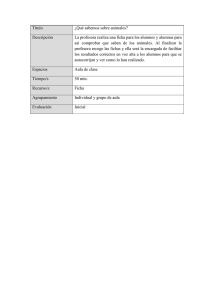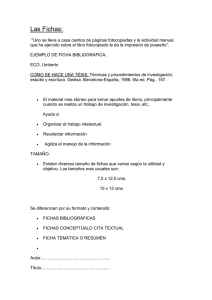departamento de capacitación
Anuncio
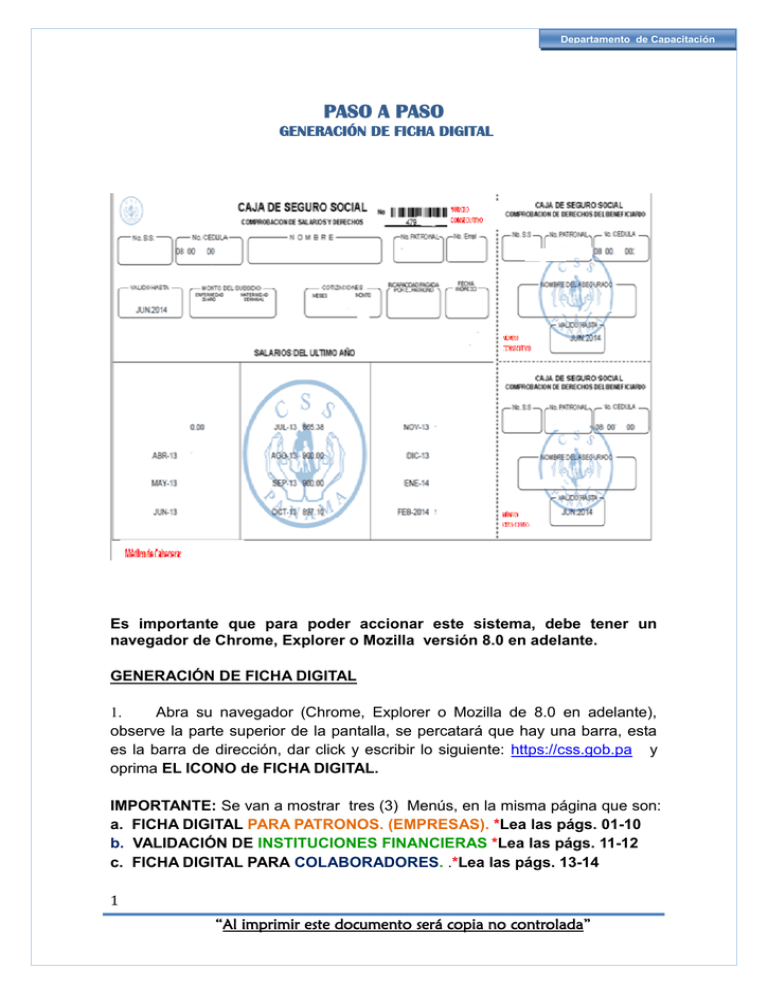
Departamento de Capacitación PASO A PASO GENERACIÓN DE FICHA DIGITAL Es importante que para poder accionar este sistema, debe tener un navegador de Chrome, Explorer o Mozilla versión 8.0 en adelante. GENERACIÓN DE FICHA DIGITAL 1. Abra su navegador (Chrome, Explorer o Mozilla de 8.0 en adelante), observe la parte superior de la pantalla, se percatará que hay una barra, esta es la barra de dirección, dar click y escribir lo siguiente: https://css.gob.pa y oprima EL ICONO de FICHA DIGITAL. IMPORTANTE: Se van a mostrar tres (3) Menús, en la misma página que son: a. FICHA DIGITAL PARA PATRONOS. (EMPRESAS). *Lea las págs. 01-10 b. VALIDACIÓN DE INSTITUCIONES FINANCIERAS *Lea las págs. 11-12 c. FICHA DIGITAL PARA COLABORADORES. .*Lea las págs. 13-14 1 “Al imprimir este documento será copia no controlada” Departamento de Capacitación PATRONOS PRIMER PASO: FICHA DIGITAL PARA PATRONOS (EMPRESAS). 1. Ubicar Banners Naranja 2. Podrá identificar dos (02) Banner’s Solicitud de Fichas - Contraseñas Patronos 3. Dele click a Solicitud de Fichas Digitales – Contraseñas para solicitar su contraseña si no dispone de la misma 4. Debe ingresar Número de Empleador SIPE (10 Dígitos) Código de Usuario SIPE Anexar, Firma Digital Incluir Correo Electrónico Se les enviará al correo señalado la contraseña correspondiente 2 “Al imprimir este documento será copia no controlada” Departamento de Capacitación 6. Seleccione la opción FICHA DIGITAL PARA PATRONOS (EMPRESAS) 7. Podrá identificar dos (02) casillas en blanco, la de EMPLEADOR y la de CONTRASEÑA 8. Dele click a la primera casilla y escriba su Número de EMPLEADOR o Número Patronal .El mismo debe ser de 10 posiciones. 5. A través del correo de la Caja de Seguro Social, se le hizo llegar la contraseña. 6. Esta puede ser modificada por usted, siguiendo estas instrucciones: a. Seleccione la opción “CAMBIAR CONTRASEÑA”, que se encuentra en la parte inferior del botón INGRESAR. b. En la opción de CONTRASEÑA, se coloca la contraseña que le asignaron a través del correo [email protected] c. Click en la opción cambiar Contraseña, - Debe colocar Usuario (SIPE) - Contraseña proporcionada por la CSS, - Colocar Nueva Contraseña (colocará la que Ud. desee), - Confirmar Nueva Contraseña - Por último le da Aceptar. 3 “Al imprimir este documento será copia no controlada” Departamento de Capacitación PASO DOS (02): OBSERVACIÓN: Para generar las Fichas Digitales debe tener en cuenta lo siguiente: La Caja de Seguro Social por medio de su Página Web, indicará cuando podrán descargar las fichas digitales, correspondiente al último mes-cuota procesado. 4 “Al imprimir este documento será copia no controlada” Departamento de Capacitación REPORTE DE FICHAS PARA EMPRESAS: 1. Al escribir su número de empleador y contraseña correctamente podrá ingresar a la FICHA DIGITAL, dándole clic a INGRESAR. 2. Se mostrará dos (02) pestañas “GENERAR REPORTE DE FICHAS y GENERAR FICHAS”. Generar Reporte de Fichas: donde se generarán el Listado de Colaboradores con su número consecutivo (Código de Identificación de la Ficha Digital) en formato Excel por el mes indicado. Generar Fichas: donde generarán el Listado de Fichas de los Colaboradores, por el mes indicado en formato PDF - REPORTE DE FICHAS GENERAR REPORTE DE FICHAS 1. Dar click en la pestaña GENERAR REPORTE DE FICHAS. 2. Se visualizará una pantalla en donde aparecerá el nombre de la casilla FECHA-CUOTA. y al lado un cuadro en blanco donde escribirá la fecha cuota mes que desea generar. 3. En la casilla de FECHA CUOTA, se escribe de forma corrida, el año (4 dígitos) y mes (2 dígitos), correspondiente al período que desea procesar. 4. Luego se presiona el botón GENERAR. 5. Se visualizará una pantalla en donde se le indica que se está generando el reporte de las fichas y luego le aparecerá otra pantalla más pequeña, la cual le brinda la opción de “GUARDAR COMO”. Usted podrá elegir en donde guardar el archivo, siempre y cuando su navegador de Internet y la Seguridad de su empresa le deje bajar archivos de esta dirección de Internet. 6. Si su navegador de Internet le envía un mensaje de ERROR, deberá darle click, nuevamente, a la pestaña de GENERAR REPORTE DE FICHA y repetir nuevamente el proceso anterior (Paso 4.) 5 “Al imprimir este documento será copia no controlada” Departamento de Capacitación 6 “Al imprimir este documento será copia no controlada” Departamento de Capacitación ARCHIVO EXCEL – 7 “Al imprimir este documento será copia no controlada” Departamento de Capacitación NÚMERO CONSECUTIVO = Código de Identificación Ficha Digital Está organizado por Número de Cédula GENERAR FICHAS 1. Dar click en la pestaña GENERAR FICHAS 2. Se visualizará una pantalla en donde aparecerá el nombre de la casilla FECHA-CUOTA. y al lado un cuadro en blanco donde escribirá la fecha cuota mes que desea generar. 3. En la casilla de FECHA-CUOTA, se escribe de forma corrida, el año (4 dígitos) y mes (2 dígitos), correspondiente al período del mes cuota que desea procesar. 4. Luego se presiona el botón GENERAR. 5. Se visualizará una pantalla en donde se le indica que se está generando el reporte de las fichas y luego le aparecerá otra pantalla más pequeña, la cual le brinda la opción de “GUARDAR COMO”. Usted podrá elegir en donde guardar el archivo, siempre y cuando su navegador de Internet y la Seguridad de su empresa le deje bajar archivos de esta dirección de Internet. 6. Si su navegador de Internet le envía un mensaje de ERROR, deberá darle click, nuevamente, a la pestaña de GENERAR FICHA y repetir nuevamente el proceso anterior (Paso 4.) 8 “Al imprimir este documento será copia no controlada” Departamento de Capacitación 9 “Al imprimir este documento será copia no controlada” Departamento de Capacitación ARCHIVOS DE FICHAS – PDF Está organizado por Número de Cédula, de igual forma que el Archivo Excel que contiene el Número Consecutivo 10 “Al imprimir este documento será copia no controlada” Departamento de Capacitación VALIDACIÓN DE INSTITUCIONES FINANCIERAS Es importante que para poder accionar este sistema, debe tener un navegador de Chrome, Explorer o Mozilla versión 8.0 en adelante. PRIMER PASO: VALIDACIÓN DE INSTITUCIONES FINANCIERAS 1. Todo colaborador que desee obtener su ficha digital debe ingresar al sitio web de la caja de seguro social (www.css.gob.pa ) y presionar el Menú VALIDACIÓN DE INSTITUCIONES FINANCIERAS 2. Les aparecerá una pantalla en donde podrá elegir el tipo de búsqueda. a.) Puede elegir cedula, todo panameño o cotizante que el tribunal electoral haya expedido una cédula. Este documento de identidad lo proporcionará, b.) Puede elegir seguro social, para toda persona extranjera que no porte una cédula panameña y su identificación personal sea el pasaporte. SEGUNDO PASO: NÚMERO CONSECUTIVO 1. Debe colocar el consecutivo, que es el numero proporcionado por el Departamento de Recursos Humanos y/o Planilla de la Empresa del Colaborador, el mismo debe corresponder a la Fecha Cuota (mes) de la Ficha que desea consultar. Observación: La Fecha Cuota corresponde a 06 dígitos, los primeros cuatro (04) dígitos para el año y los dos (02) últimos para el mes. 2. Una vez indicado los valores solo debe presionar el botón de GENERAR. 3. El sistema presentará en pantalla la ficha correspondiente. 4. La Empresa podrá consultarla o validar la Ficha Digital. 11 “Al imprimir este documento será copia no controlada” Departamento de Capacitación Recomendaciones 1. Debe recordar que el número consecutivo es una numeración que cambia cada mes por motivos de seguridad. 2. En nuestro sitio solo podrá consultar las fichas más recientes. (Hasta 03 meses respaldos) 3. Recordar que el número consecutivo es la clave para consultar la ficha del Colaborador, por ende, es individual y no debe proporcionárselo a otras personas. *Consideraciones especiales Las fichas digitales podrán ser consultadas siempre y cuando pertenezcan a una fecha cuota no mayor a 03 meses. 12 “Al imprimir este documento será copia no controlada” Departamento de Capacitación COLABORADORES Es importante que para poder accionar este sistema, debe tener un navegador de Chrome, Explorer o Mozilla versión 8.0 en adelante. PRIMER PASO: FICHA DIGITAL PARA COLABORADORES. 1. Todo colaborador que desee obtener su ficha digital debe ingresar al sitio web de la caja de seguro social (www.css.gob.pa ) y presionar en el Menú FICHA DIGITAL PARA COLABORADORES. 2. Les aparecerá una pantalla en donde podrá elegir el tipo de búsqueda. c.) Puede elegir cédula, todo panameño o cotizante que el tribunal electoral haya expedido una cédula. d.) Puede elegir seguro social, para toda persona extranjera que no porte una cédula panameña y su identificación personal sea el pasaporte. SEGUNDO PASO: NÚMERO CONSECUTIVO 5. Debe colocar el consecutivo, que es el número proporcionado por el Departamento de Recursos Humanos y/o Planilla de su Empresa, el mismo debe corresponder a la Fecha Cuota (mes) de la Ficha que desea consultar. Observación: La Fecha Cuota corresponde a 06 dígitos, los primeros cuatro (04) dígitos para el año y los dos (02) últimos para el mes. 6. Una vez indicado los valores solo debe presionar el botón de GENERAR. 7. El sistema presentará en pantalla la ficha correspondiente. 8. El colaborador podrá consultarla, imprimirla o guardarla. 13 “Al imprimir este documento será copia no controlada” Departamento de Capacitación Recomendaciones 1. Debe recordar que el número consecutivo es una numeración que cambia cada mes por motivos de seguridad. 2. En nuestro sitio solo podrá consultar las fichas más recientes. (Hasta 03 meses respaldos) 3. Recordar que el número consecutivo es su clave para consultar y descargar su ficha, por ende, es individual y no debe proporcionárselo a otras personas. 4. La ficha puede ser impresa cuantas veces usted la necesite siempre y cuando usted guarde el archivo (pdf) que baja o se descarga de la página o sitio web de la Caja de Seguro Social. *Consideraciones especiales Las fichas digitales podrán ser consultadas siempre y cuando pertenezcan a una fecha cuota no mayor a 03 meses. 14 “Al imprimir este documento será copia no controlada”